win10 でファイルを圧縮する方法: まず、圧縮するすべてのファイルを選択して右クリックし、ポップアップ オプションで [ファイル "XXXX".zip に追加] オプションをクリックします。次に、圧縮の進行状況を確認し、圧縮が成功するまで待ちます。

この記事の動作環境: Windows 7 システム、Dell G3 コンピューター、2345 Good Pressure 6.3。
まず、圧縮するすべてのファイルを選択し、右クリックします。
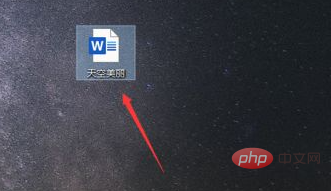
次に、ポップアップ オプションで [ファイル "XXXX".zip に追加] オプションをクリックします。
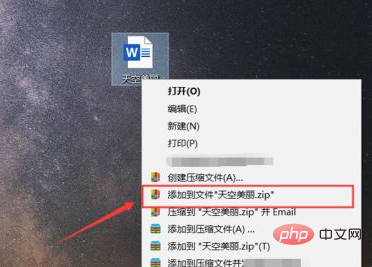
圧縮の進行状況が表示されます。しばらく待ちます。
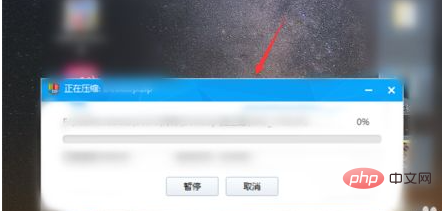
これで、圧縮ファイルが正常に作成されたことがわかり、ダブルクリックできるようになります。
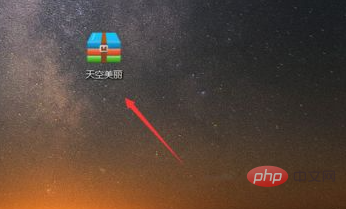
次に、圧縮パッケージを開いて圧縮ファイルを確認します。
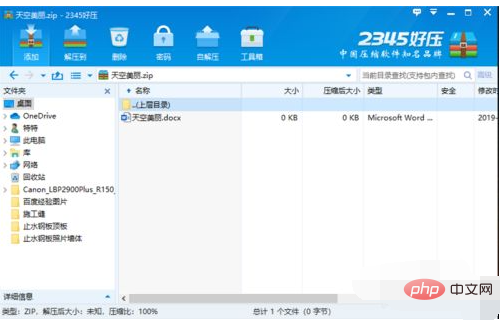
関連知識の詳細については、PHP 中国語 Web サイト をご覧ください。
以上がwin10でファイルを圧縮する方法の詳細内容です。詳細については、PHP 中国語 Web サイトの他の関連記事を参照してください。